文章目录 前言一、vm虚拟机工具安装vm虚拟机工具下载:vm虚拟机安装步骤: 二、vm镜像配置vm镜像下载路径:vm镜像配置步骤: 三、vm虚拟机NAT模式上网设置
百度网盘:https://pan.baidu.com/s/1fDAeMYU-UoCGCSFEFrthnA
提取码:2505
解压网盘文件,并双击安装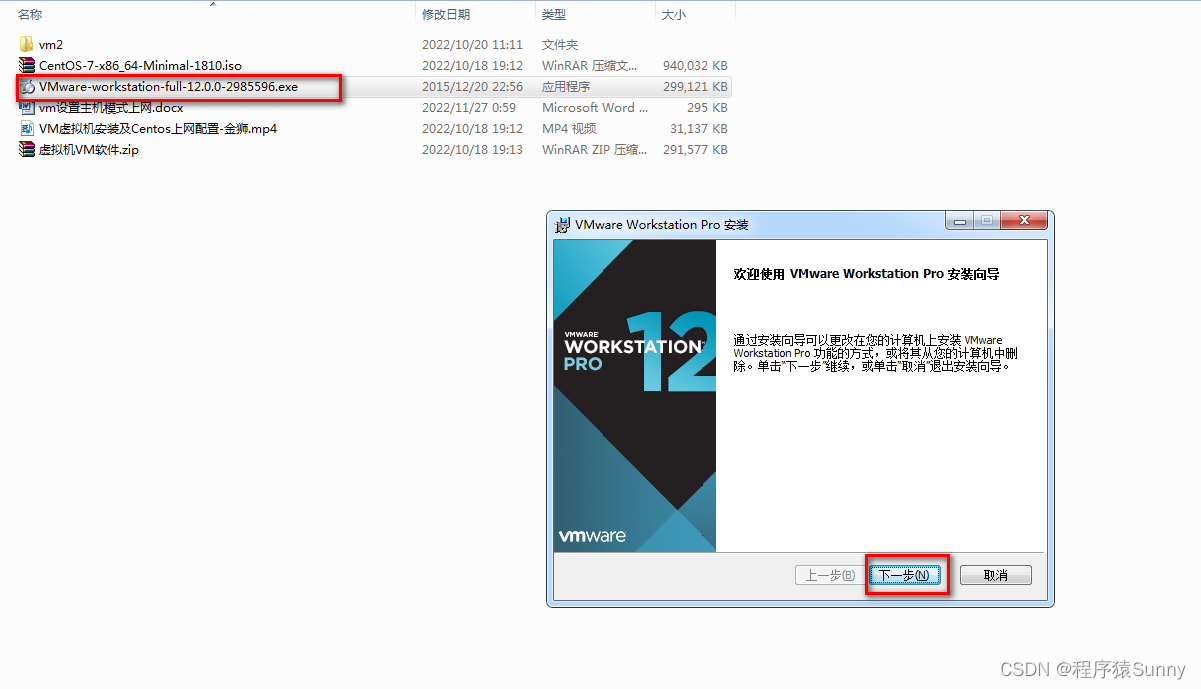
2.一直点击下一步进行安装,选择安装的目录,直到安装完成桌面出现VM图标
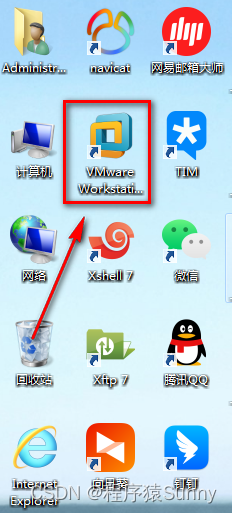
百度网盘:https://pan.baidu.com/s/11EkfGuN5CxVM7Ppjf0Riow
提取码:d7nr
vm虚拟机使用管理员权限运行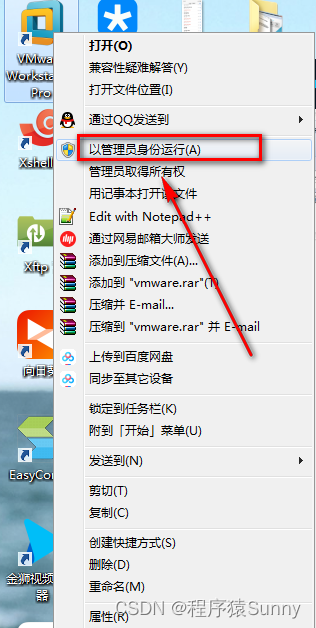
2.点击左上角文件,新建虚拟机
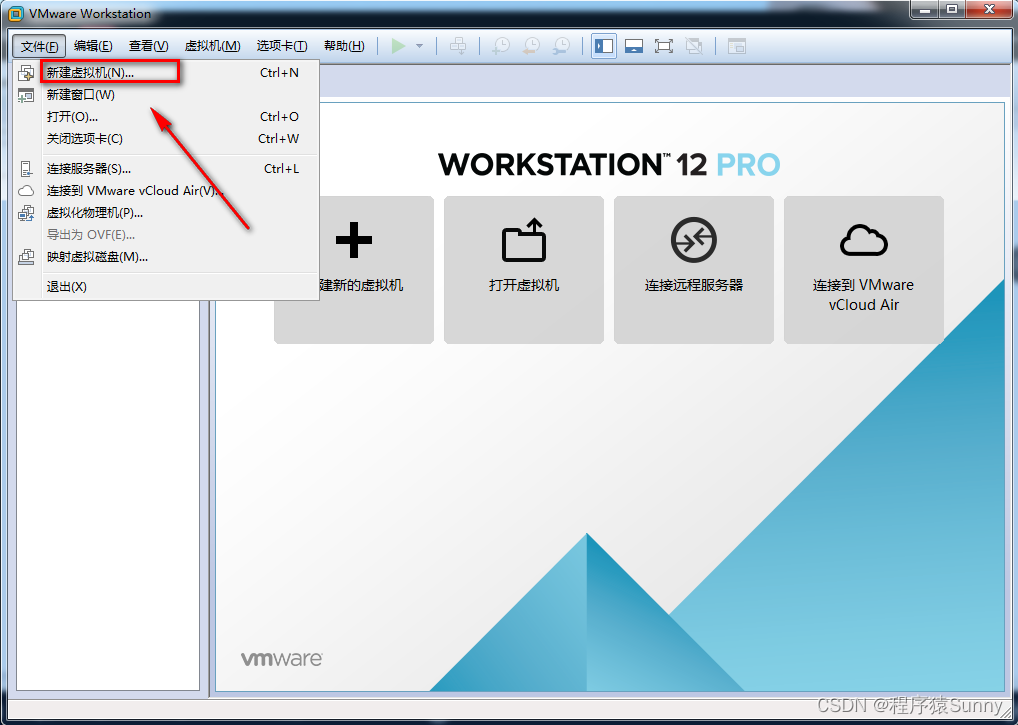
出现如下弹窗,选择 典型 并点击下一步
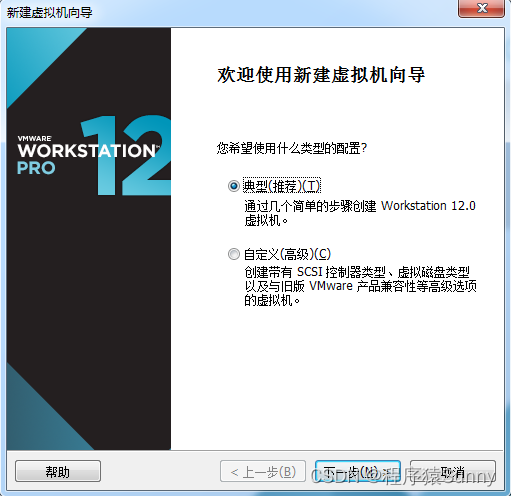
3.点击右侧浏览,选择镜像文件
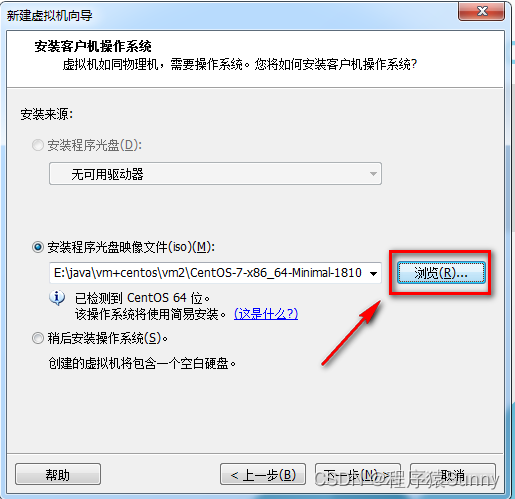
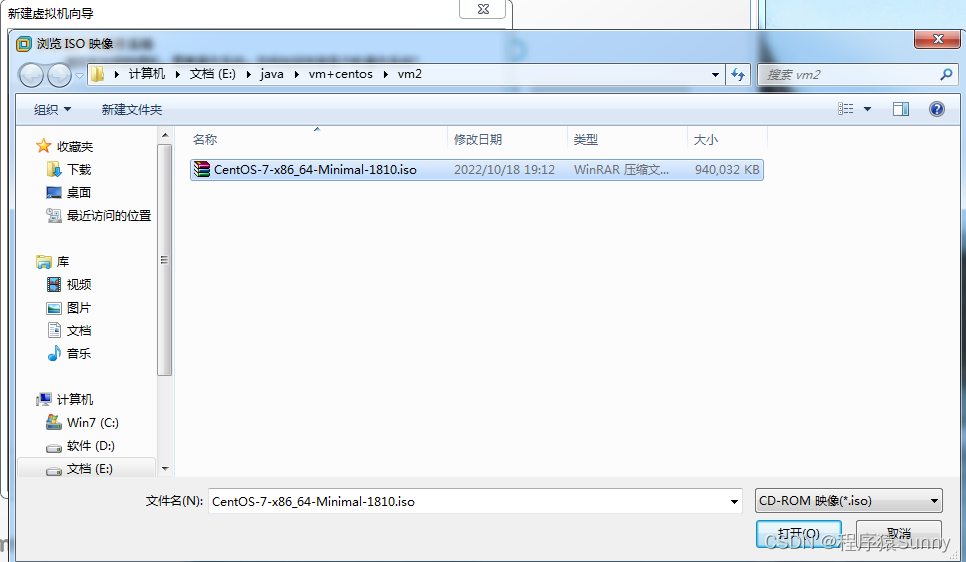
4.输入全名,用户名,密码 用户名和密码一定要记住,是用来登陆的(默认用户root,不能与root重名)
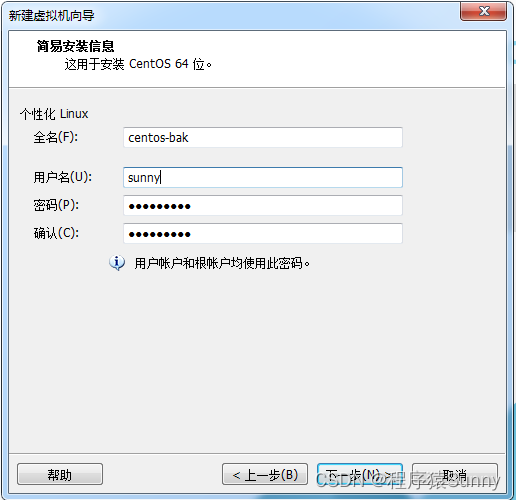
5.一直点击下一步,选择默认配置,等待安装完成
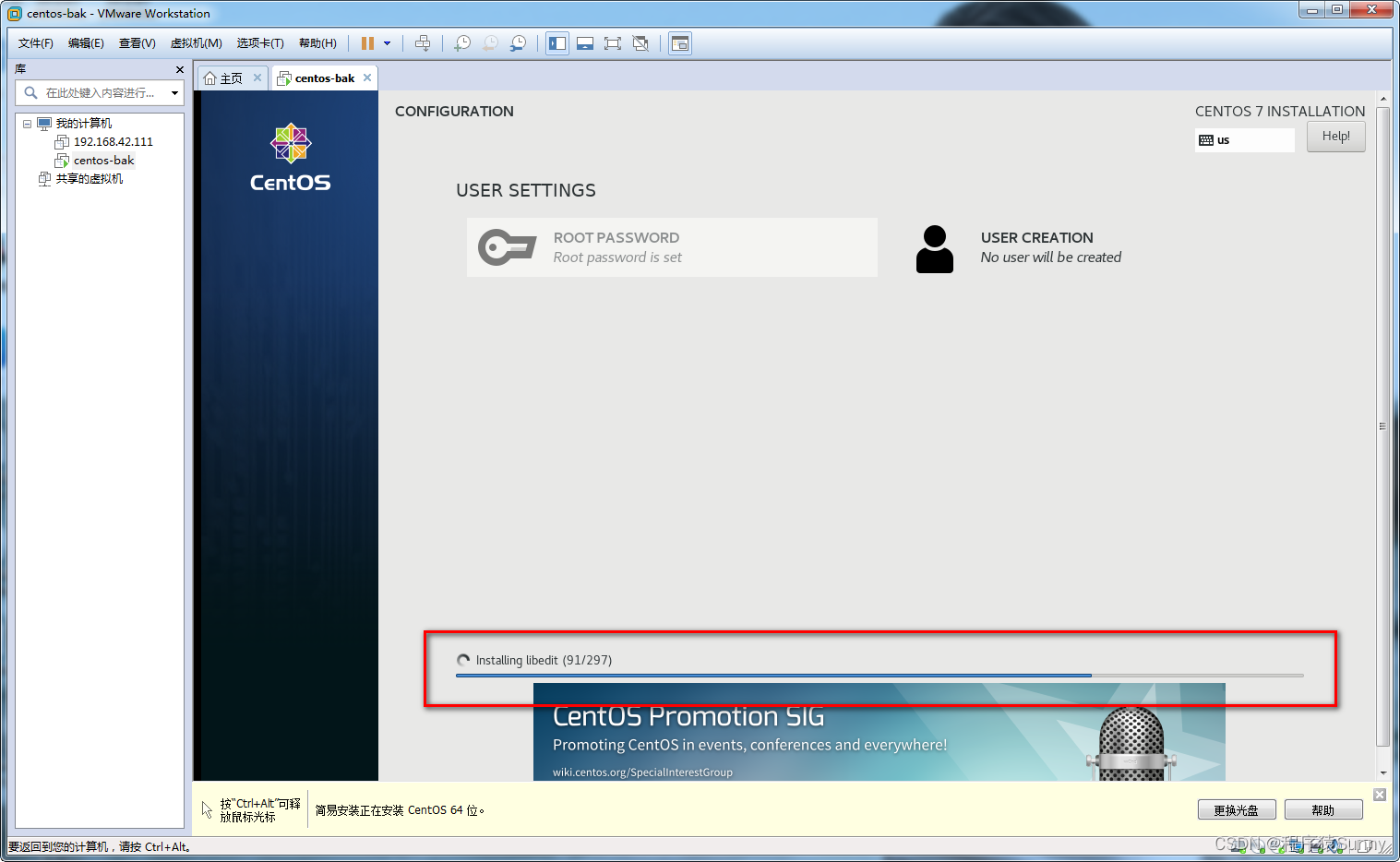
启动虚拟机选择【虚拟网络编辑器】
如果需要管理员权限点【更改设置】,没有提示这忽略这一步
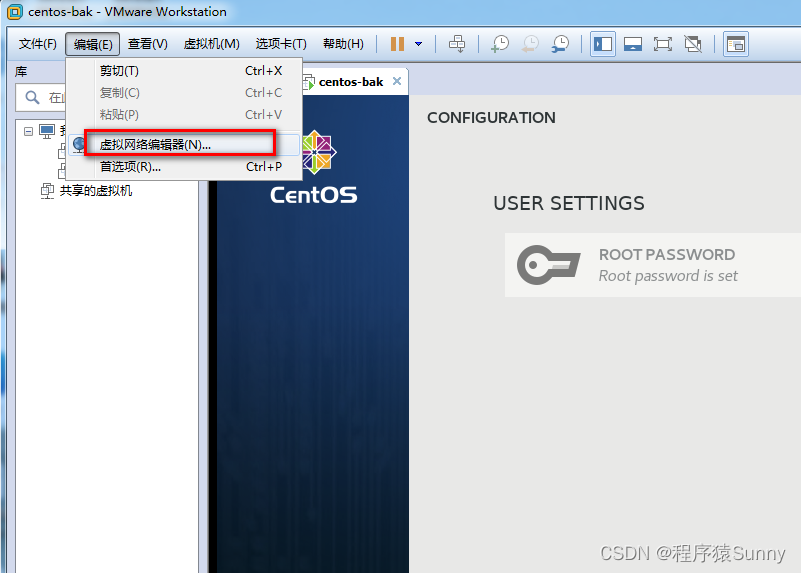
2.选择 NAT 模式、勾选如下图配置
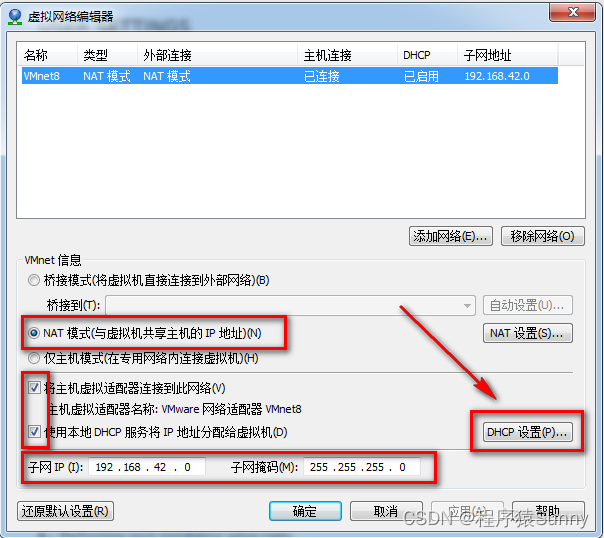
3.点击右侧DHCP设置 注意IP地址的区间,不能超过这个区间,修改完成后点应用保存;
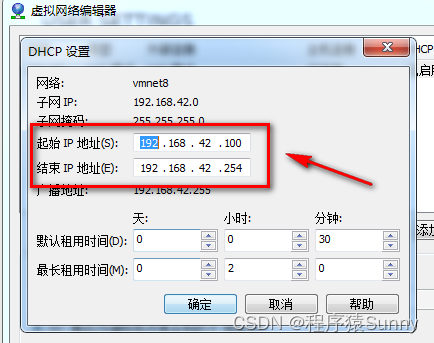
虚拟机系统启动设置,在你要设置网络的虚拟机上点设置
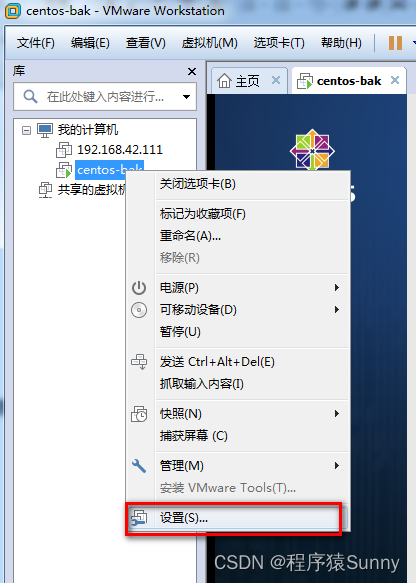
设置【网络适配器】选择【net模式】,确定
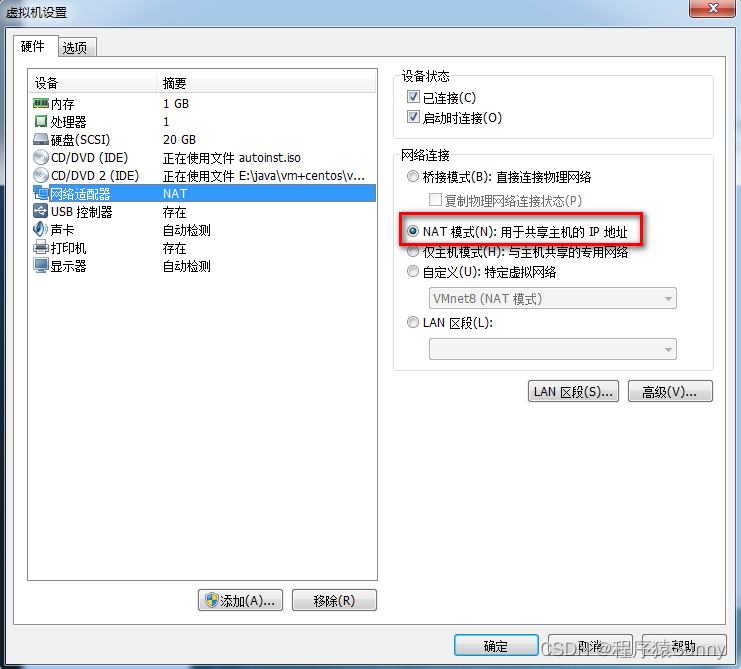
5.linux的IP设置
使用root账号登陆;
进入 linux 文件 /etc/sysconfig/network-scripts 使用vi命令修改ifcfg-en33文件,文件内容在下方,复制即可;
按i进行编辑,编辑好之后按esc->shift+i->输入wq进行保存,q!是不保存;
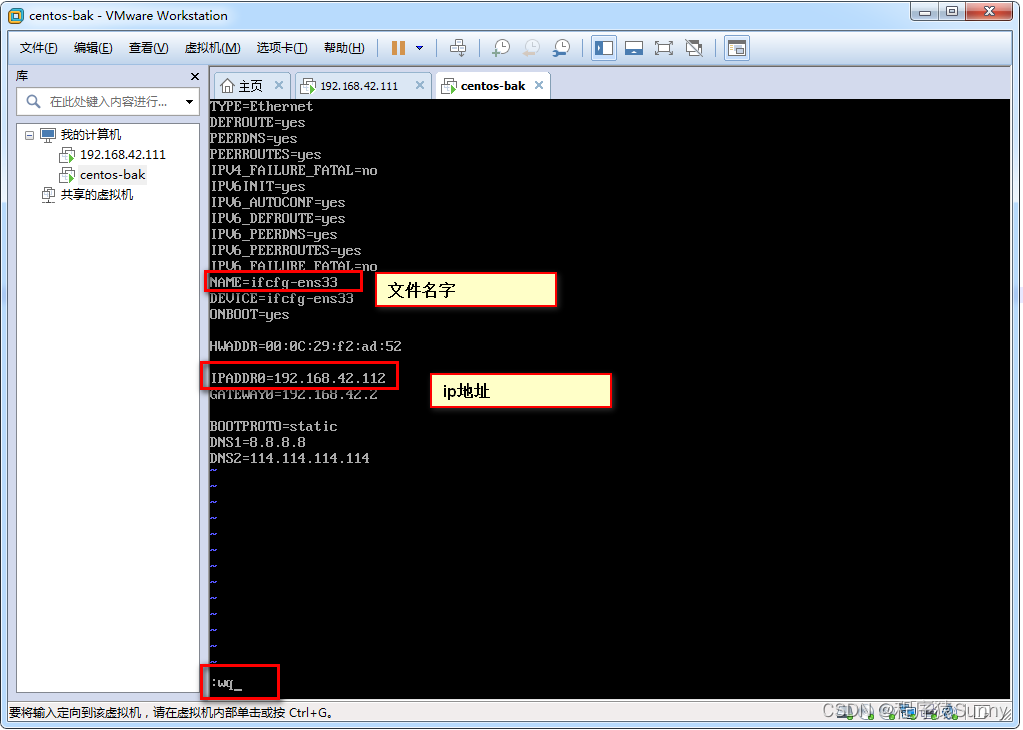
NAME:名字和文件名保持一致
IPADDR0:ip地址一定在上边设置的区间里
HWADDR:机器ip:输入ip addr就会显示 如下图
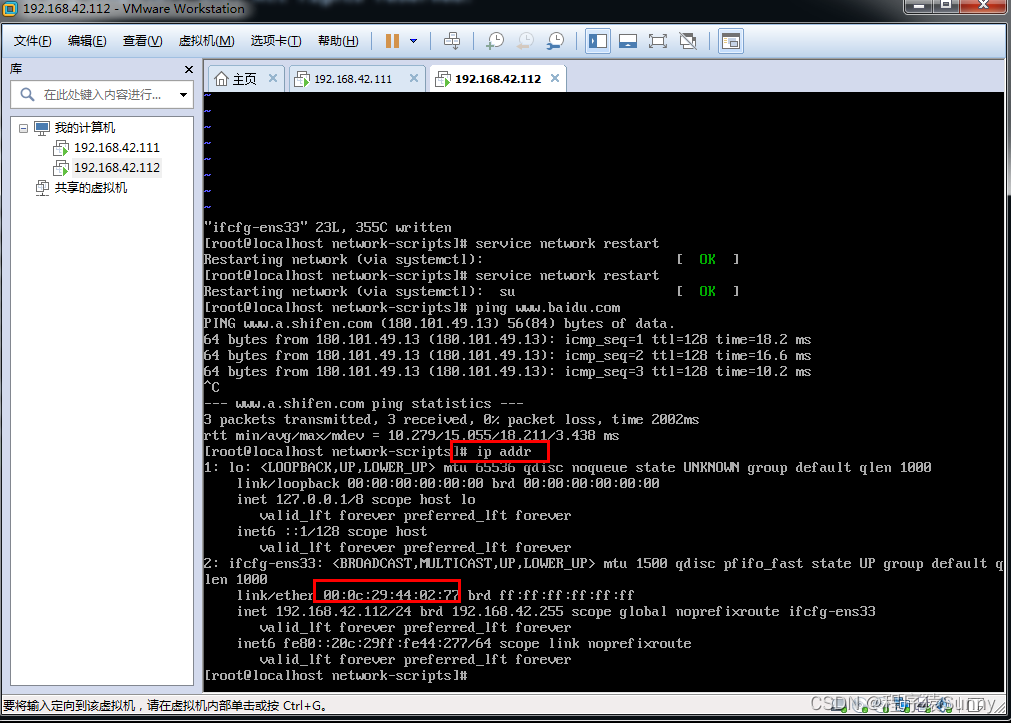
将以下复制到ifcfg-enxxxx文件里即可(原来的内容删掉);
TYPE=EthernetDEFROUTE=yesPEERDNS=yesPEERROUTES=yesIPV4_FaiLURE_FATAL=noIPV6INIT=yesIPV6_AUTOCONF=yesIPV6_DEFROUTE=yesIPV6_PEERDNS=yesIPV6_PEERROUTES=yesIPV6_FAILURE_FATAL=noNAME=ifcfg-ens33DEVICE=ifcfg-ens33ONBOOT=yesHWADDR=00:0C:29:44:02:77IPADDR0=192.168.42.112GATEWAY0=192.168.42.2BOOTPROTO=staticDNS1=8.8.8.8DNS2=114.114.114.114保存后,重启网络服务:service network restart
测试是否可以连接到外网:如果ping有数据返回,证明网络已通。
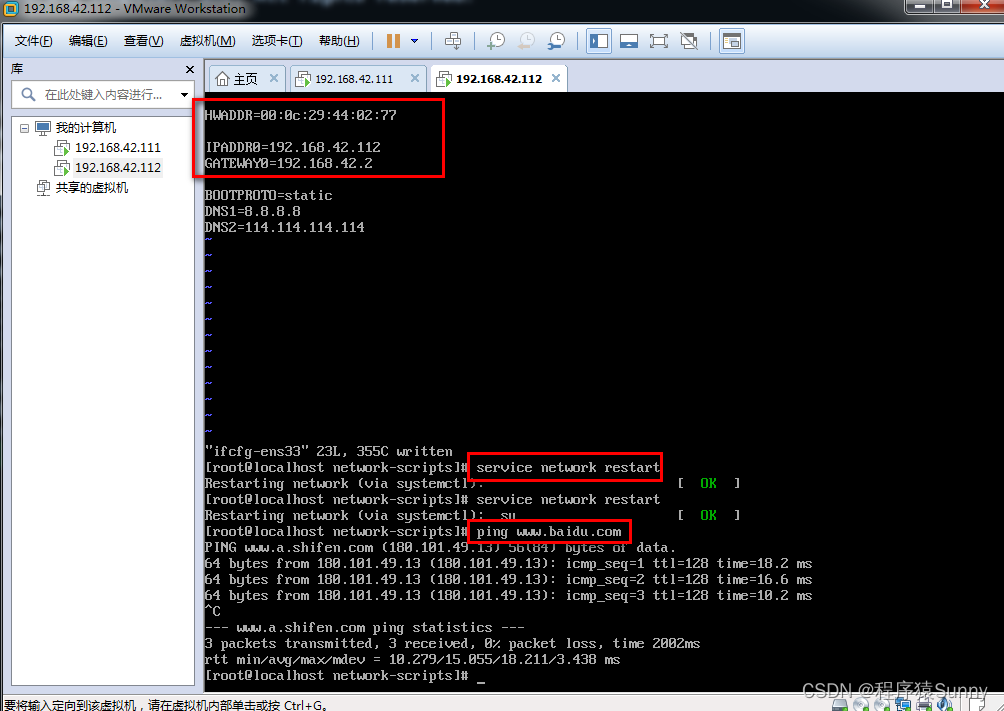
6.windows设置
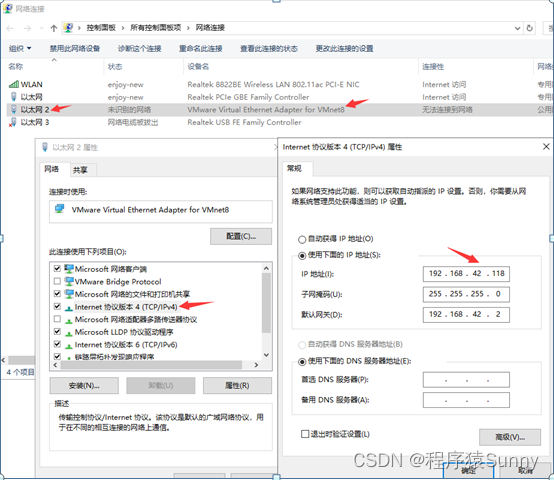
7.使用xshell链接vm虚拟机
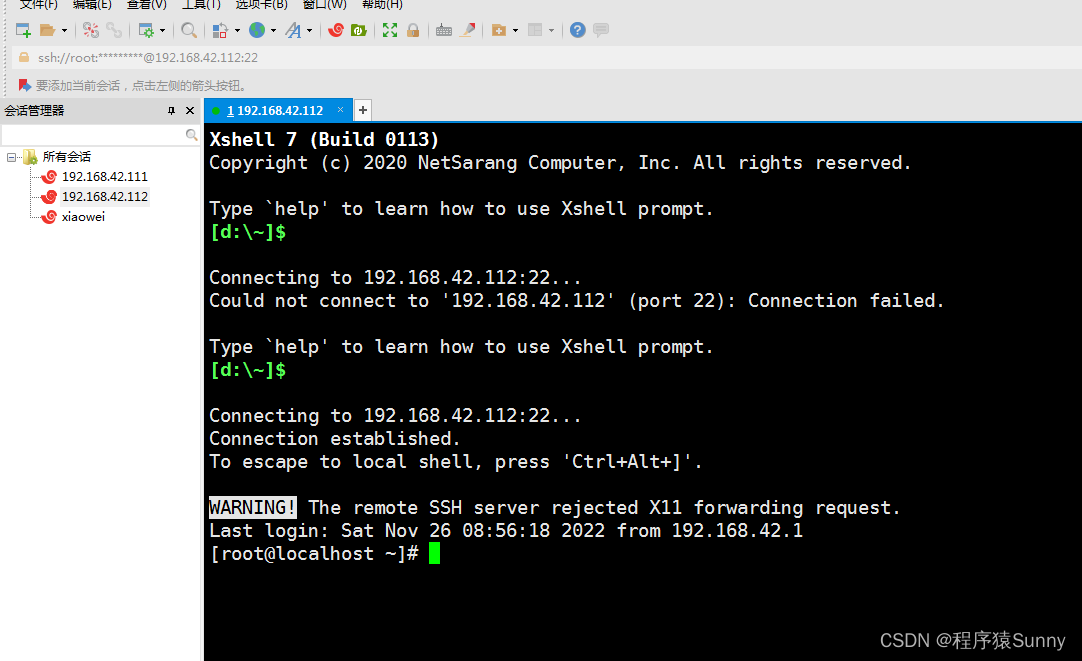
来源地址:https://blog.csdn.net/qq_40240091/article/details/128062760
--结束END--
本文标题: vm虚拟机安装以及镜像和网路配置
本文链接: https://www.lsjlt.com/news/426532.html(转载时请注明来源链接)
有问题或投稿请发送至: 邮箱/279061341@qq.com QQ/279061341
下载Word文档到电脑,方便收藏和打印~
2024-05-13
2024-05-13
2024-05-11
2024-05-11
2024-05-10
2024-05-07
2024-04-30
2024-04-30
2024-04-30
2024-04-29
回答
回答
回答
回答
回答
回答
回答
回答
回答
回答
0